Tìm hiểu về loại tài khoản đăng nhập mới khi sử dụng Windows 8.1
(GenK.vn) - Trên Windows 8 và Windows 8.1, ngoài cách đăng nhập bằng tài khoản thông thường (local account) chúng ta sẽ có thêm một lựa chọn khác đó là tài khoản Microsoft.
Kể từ Windows 8 trở đi, Microsoft hướng tới việc tích hợp chặt chẽ HĐH máy tính Windows với các dịch vụ khác của họ. Nếu sử dụng Windows 8 hay sắp tới đây là Windows 8.1, thì khi tiến hành cài đặt tài khoản cho máy, bạn sẽ nhận thấy có sự khác biệt so với trước đây. Đó là Windows 8 đưa ra 2 tùy chọn tài khoản: Local Account (tạm gọi: Tài khoản nội bộ), và tài khoản Microsoft (Microsoft Account). Với tài khoản nội bộ, đây là loại tài khoản mà chúng ta đã biết tới từ trước tới nay khi sử dụng Windows. Bài viết này sẽ giúp bạn hiểu về loại tài khoản thứ 2 vốn mới xuất hiện kể từ Windows 8, tài khoản Microsoft. Liệu nó có gì khác với tài khoản truyền thống hay không? Có gì tiện lợi hơn hay không?
Tài khoản Microsoft là gì?

Mặc dù khái niệm này nghe khá lạ lẫm nhưng cũng có rất nhiều khả năng là bạn đã và đang sở hữu cho mình một tài khoản Microsoft mà không hay biết. Đây thực chất là tên gọi mới cho hệ thống tài khoản trực tuyến của Microsoft mà trước đây có tên gọi là Windows Live ID, hay được gọi với một số tên khác như Microsoft Passport, Microsoft Wallet.
Nếu bạn đã từng đăng kí một tài khoản Hotmail, hay tài khoản Windows Live ID; thì nay đó chính là tài khoản Microsoft mà chúng ta đang nói tới. Ngoài ra, loại tài khoản này hiện còn mở rộng ra các dịch vụ của Microsoft mà bạn đang dùng, như Xbox Live, Windows Phone, và Zune.
Thông thường, một tài khoản Microsoft sẽ liên kết với các địa chỉ email @hotmail.com, @outlook.com, hoặc @live.com, tuy nhiên bạn cũng có thể tạo tài khoản Microsoft liên kết với bất kì địa chỉ email nào, ví dụ như địa chỉ email @gmail.com.
Lợi ích của tài khoản Microsoft
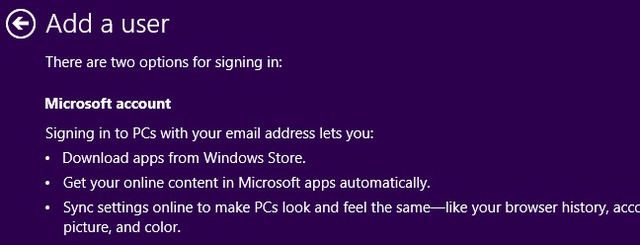
Sử dụng tài khoản Microsoft sẽ giúp bạn đồng bộ được một số dữ liệu, cài đặt giữa các máy tính với nhau (tất nhiên các máy này đều phải dùng Windows 8.1 và cùng đăng nhập vào tài khoản đó). Bạn có thể tìm thấy các thiết lập (có thể đồng bộ) này trong ứng dụng PC Settings của máy. Để truy cập PC Settings bạn rê con trỏ vào cuối cùng góc phải màn hình, khi thanh Charm hiện ra chọn Settings rồi click vào dòng More PC Settings nằm ở dưới cùng.
Bạn có thể đồng bộ “App settings” (các thiết lập mà bạn áp dụng cho ứng dụng). Lưu ý rằng bạn chỉ có thể đồng bộ các ứng dụng Modern UI. Ngoài ra bạn cũng có thể đồng bộ ảnh đại diện tài khoản, hình nền desktop, thiết lập thanh tác vụ. Các dữ liệu này sẽ có ích với những ai có nhu cầu sử dụng Windows trên nhiều máy tính khác nhau. Chỉ với một lần thiết lập trên máy đầu tiên, thì lần sau trên máy khác, chỉ cần bạn đăng nhập bằng cùng tài khoản Microsoft này là mọi thiết lập đã được đồng bộ.
Bạn cũng có thể đồng bộ mật khẩu nhờ tài khoản Microsoft, tuy nhiên, để đồng bộ thì bạn phải thực hiện thêm một thao tác đó là cấp quyền "tin cậy" cho máy tính mà bạn muốn đồng bộ. Cụ thể, khi lần đầu tiên đăng nhập tài khoản Microsoft vào một máy tính nào đó, bạn sẽ nhận được một dòng tin nhắn hỏi rằng bạn có "cho phép đồng bộ mật khẩu trên máy này hay không" (trust this PC). Tin nhắn có nội dung như hình dưới. Chỉ khi bạn đồng ý thì mật khẩu mới được đồng bộ. Các máy không được cấp quyền này không thể đồng bộ mật khẩu. Bởi thế bạn cần lưu ý rằng chỉ kích hoạt tính năng này trên các máy cá nhân của mình, không đồng bộ mật khẩu trên các máy dùng chung với người khác để tránh bị mất cắp tài khoản.
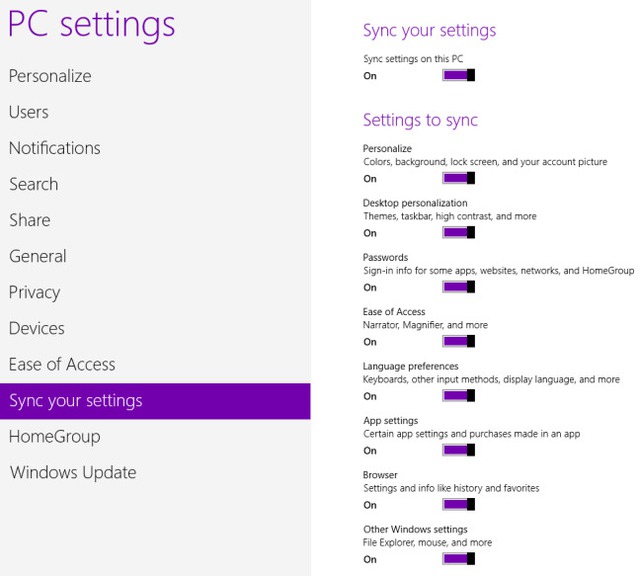
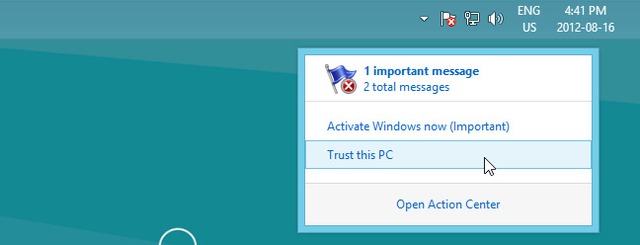
Lợi ích nữa của tài khoản Microsoft là bạn có thể tải ứng dụng từ Windows Store về cài trên máy. Đây là yêu cầu bắt buộc. Do Windows Store là kho ứng dụng theo phóng cách Modern UI, nên nếu bạn chỉ sử dụng ứng dụng Windows truyền thống, hạn chế này không gây ra bất kì ảnh hưởng nào. Ngoài ra, các ứng dụng tích hợp trên Windows 8 và Windows 8.1 như Mail, Calendar, SkyDrive...cũng yêu cầu phải đăng nhập tài khoản Microsoft mới cho sử dụng.
Dùng loại tài khoản nào?

Như đã nói trên, tài khoản Microsoft cho phép người dùng có thể đồng bộ được khá nhiều cài đặt tiện lợi, hữu ích cho những ai có nhu cầu sử dụng Windows 8 và Windows 8.1 trên nhiều máy tính khác nhau. Còn nếu bạn vẫn chỉ có nhu cầu sử dụng các ứng dụng desktop thông thường mà trước đây vẫn dùng với Windows 7, XP, thì việc đăng nhập bằng tài khoản Microsoft là không bắt buộc và cũng không đem lại nhiều lợi ích.
Bạn cũng có thể sử dụng song song 2 tài khoản, rồi thực hiện việc chuyển đổi qua lại giữa chúng nếu muốn. Để chuyển đổi, bạn vào PC Settings sau đó chọn "Switch to a local account" để chuyển sang tài khoản cục bộ, hoặc "Switch to a Microsoft account" để chuyển sang tài khoản Microsoft. Ngoài ra, cũng đừng quên là bạn có thể tạo nhiều tài khoản trên cùng một máy, bằng cách ấn vào nút "Add a user". Tài khoản thêm này có thể là tài khoản Microsoft hoặc tài khoản cục bộ, tùy theo nhu cầu sử dụng của riêng từng người. Với tài khoản Microsoft, bạn click vào đường link "More account settings online" để quản lý tài khoản từ trình duyệt web. Bạn cũng có thể xem trang tổng hợp thông tin về tài khoản của mình tại đây.
NỔI BẬT TRANG CHỦ

Vì sao các nữ phi hành gia phải uống thuốc tránh thai trước khi bước vào cuộc hành trình xa xôi trong không gian?
Việc các nữ phi hành gia sử dụng thuốc tránh thai trước khi thực hiện các nhiệm vụ không gian là một biện pháp nhằm đảm bảo sức khỏe, an toàn và hiệu suất làm việc của họ. Mặc dù có một số hạn chế, nhưng đây vẫn là một giải pháp được nhiều người lựa chọn trong điều kiện hiện tại.

Bị Mỹ cấm vận đủ đường, nhà sáng lập Huawei Nhậm Chính Phi vẫn hết lời khen ngợi: "Mỹ đã thiết lập một chuẩn mực trên toàn thế giới"
